Halo sobat Jagoan! Kamu pengguna email bisnis, namun kamu juga harus selalu cek email gmail pribadimu? Pasti susah ya harus beralih halaman webmail kesana kemari. Tenang sob, ada solusi untuk kondisimu. Di panduan kali ini kamu akan menghubungkan email bisnis kamu melalui gmail. Jadi kamu tidak perlu kesana kemari untuk cek dua email yang berbeda. Cukup gunakan satu webmail dari gmail untuk dua akun emailmu.
Sebelum kamu menghubungkan email bisnis ke gmail, pastikan kamu sudah menyiapkan hal-hal ini ya, sob :
- Layanan email bisnis aktif, jika kamu belum memiliki layanan tersebut bisa diorder dari landing page Jagoan Hosting
- Akses akun email bisnis
- Akses ke gmail pribadi
Jika sudah dipastikan kamu telah melengkapi hal-hal diatas, kamu bisa melanjutkan untuk menghubungkan email bisnis ke gmail. Mari simak langkah-langkah di bawah ini.
Konfigurasi SMTP (Menerima Email)
Dalam menghubungkan email bisnis ke gmail akan ada dua langkah besar yang harus dilakukan yaitu konfigurasi SMTP yang fungsinya untuk menerima email dan juga konfigurasi POP untuk mengirimkan email. Untuk langkah pertama kamu akan melakukan konfigurasi SMTP terlebih dahulu.
Langkah pertama kamu perlu untuk login dahulu ke akun gmail pribadimu. Setelah itu lanjutkan ke menu Setting atau di icon bergambar roda gerigi, lalu lanjutkan di menu Lihat Semua Setelan
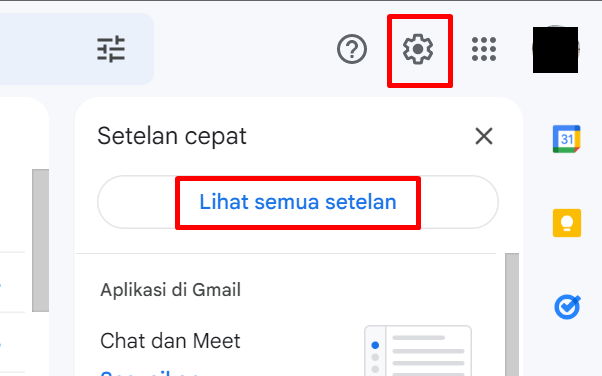
Selanjutnya tambahkan akun email bisnis melalui menu Akun dan Impor >> Tambahkan Alamat Email Lainnya
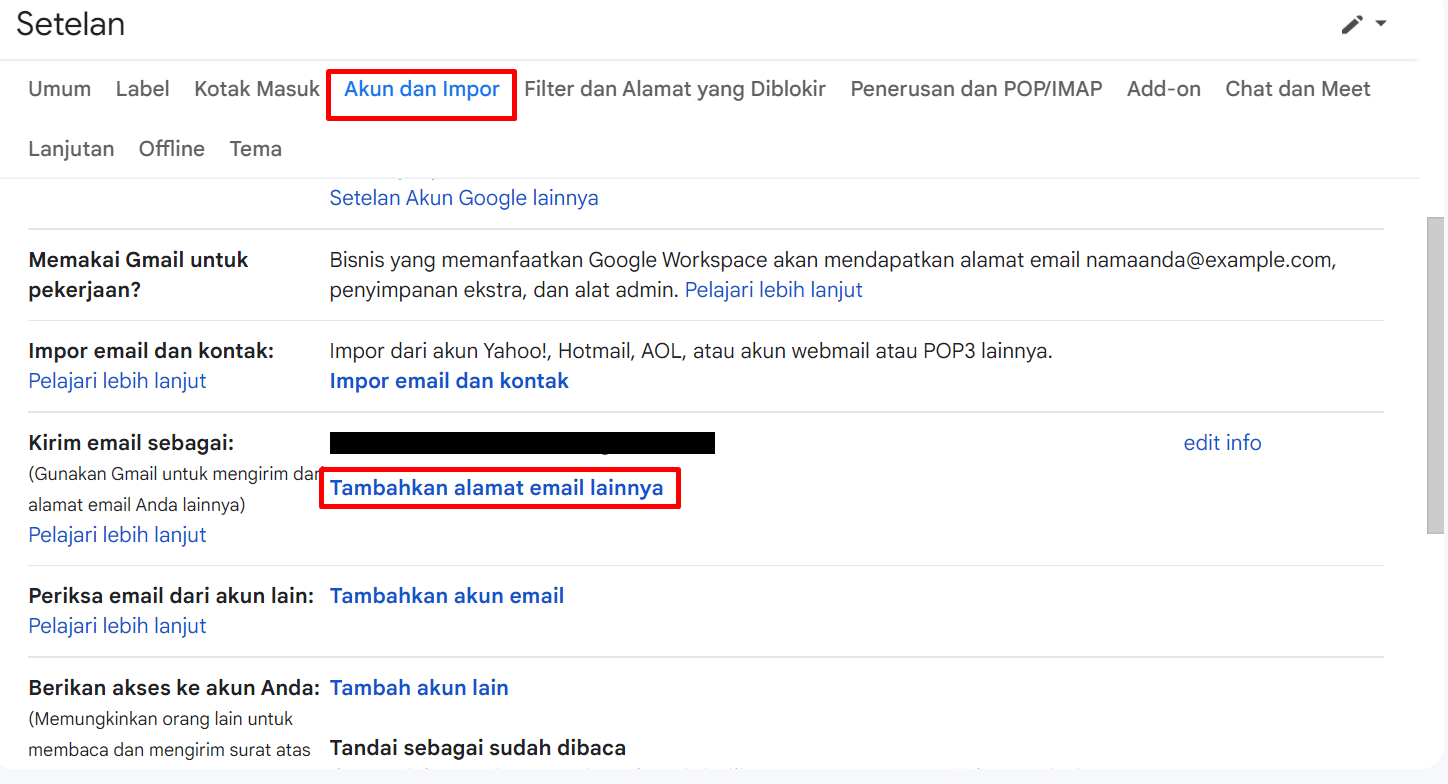
Isikan dengan kolom Nama dan Alamat email. Pada kolom Nama kamu bisa isikan dengan nama bebas sesuai kebutuhan kamu.
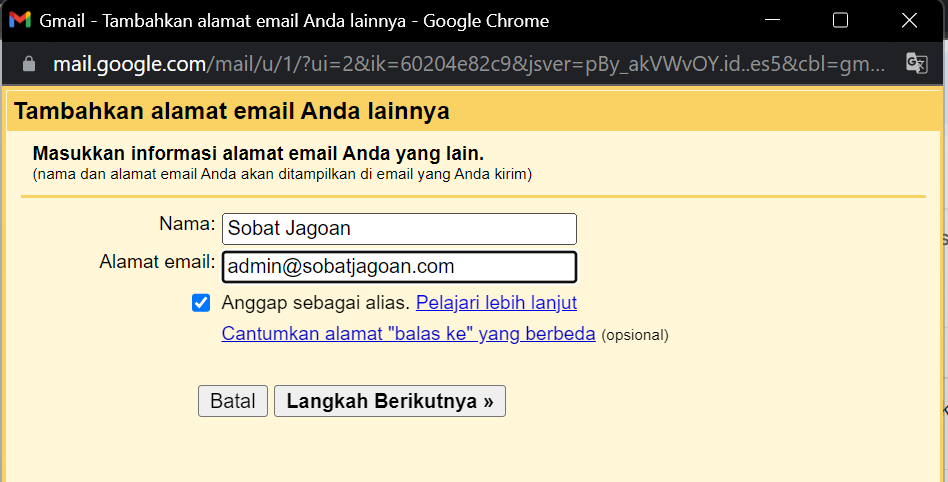
Selanjutnya isikan konfigurasi SMTP server sebagai berikut :
Server SMTP : smtp.emailarray.com
Nama Pengguna : isikan dengan akun email bisnis
Sandi : password akun email bisnis
Port : 587
Lanjutkan dengan klik Tambahkan Akun
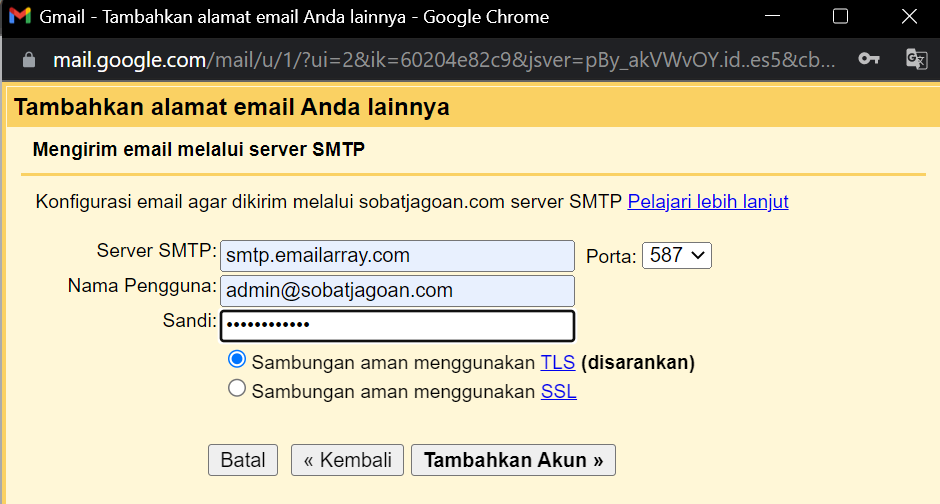
Setelah itu kamu akan diarahkan untuk melakukan verifikasi dari akun email bisnis. Untuk mudahnya kamu melakukan login ke akun email bisnis melalui halaman webmail.namadomainmu.com. Saat login kamu akan mendapatkan email baru dari Tim Gmail yang berisikan url untuk melakukan verifikasi, lanjutkan dengan klik url tersebut
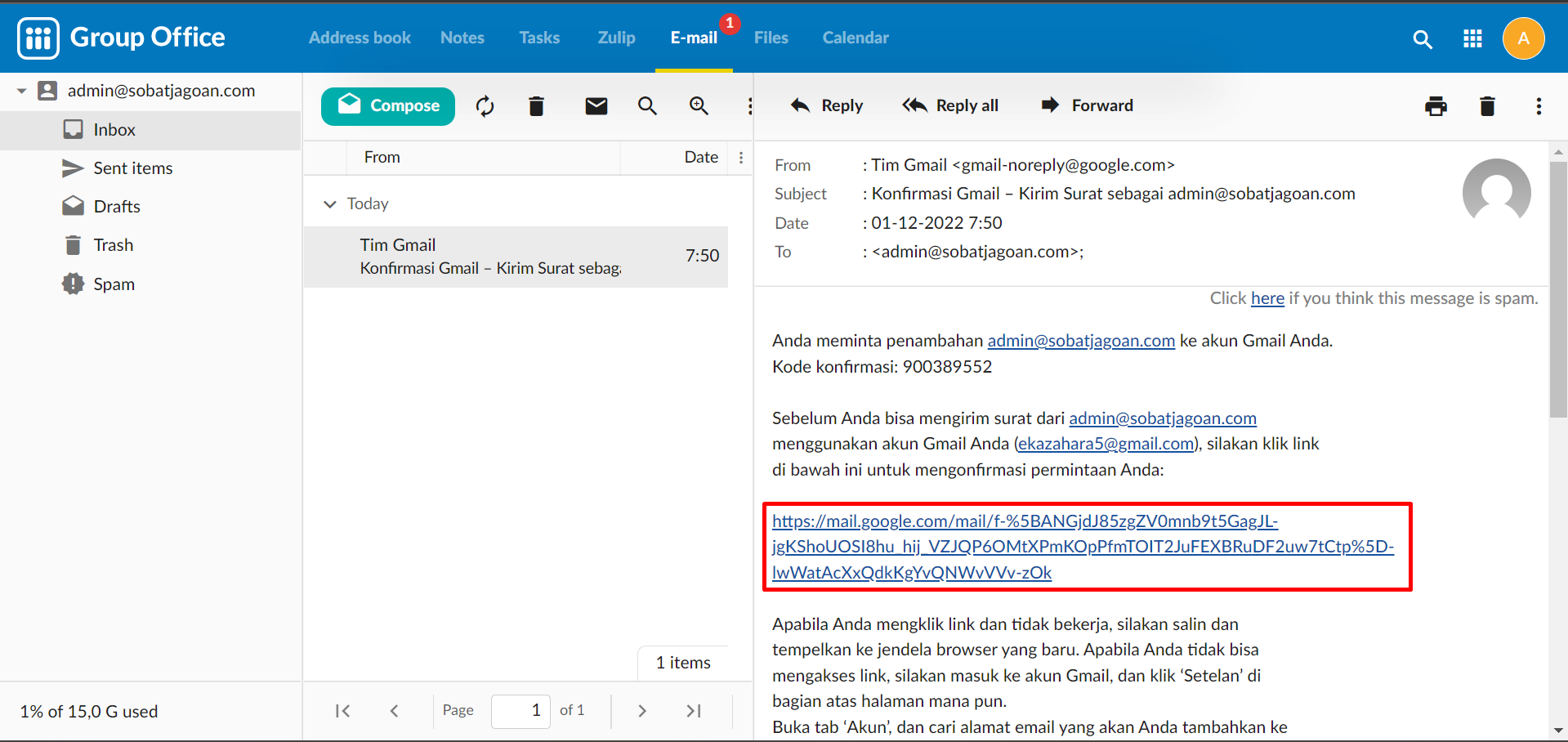
Pada url verifikasi tersebut nantinya akan terdapat tombol Konfirmasi, kamu bisa klik pada tombol tersebut untuk melakukan verifikasi.
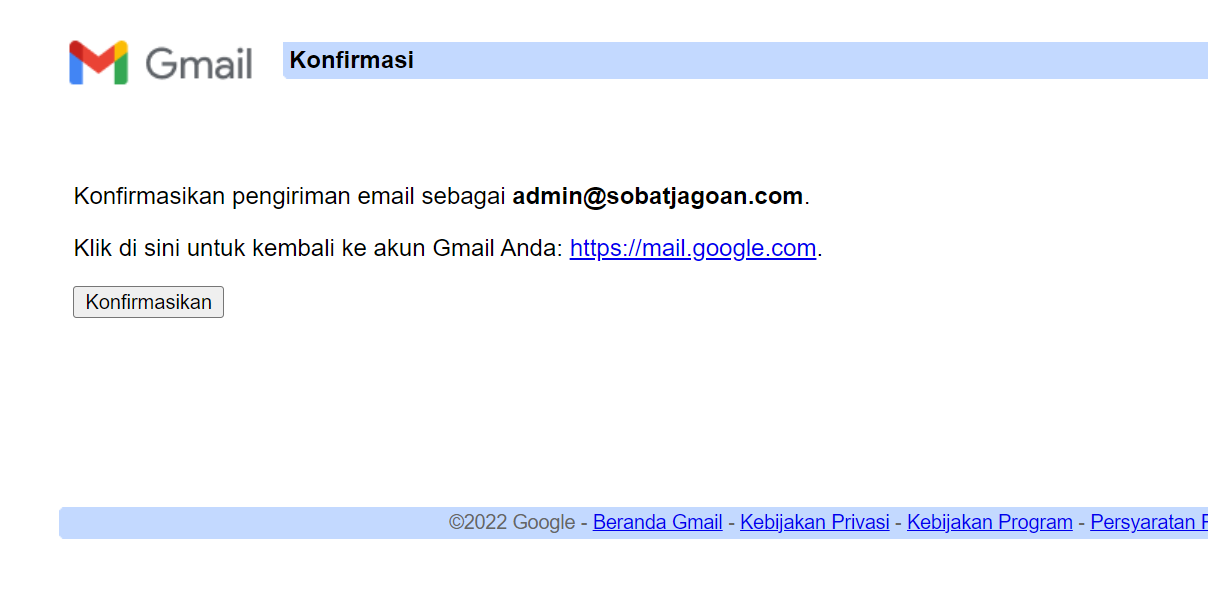
Setelah verifikasi selesai dilakukan maka proses penambahan akun untuk SMTP sudah selesai dilakukan. Kamu sudah melalui satu dari dua langkah untuk menghubungkan email bisnis ke gmail.
Konfigurasi POP (Mengirim Email)
Setelah berhasil melakukan konfigurasi SMTP, kamu perlu untuk melakukan konfigurasi POP yang berfungsi untuk mengirim email. Tujuannya pasti supaya kamu tidak hanya bisa menerima email namun juga bisa mengirimkan email melalui gmail.
Kamu perlu untuk kembali ke halaman setting lalu menuju ke menu Akun dan Impor >> Tambahkan Akun Email
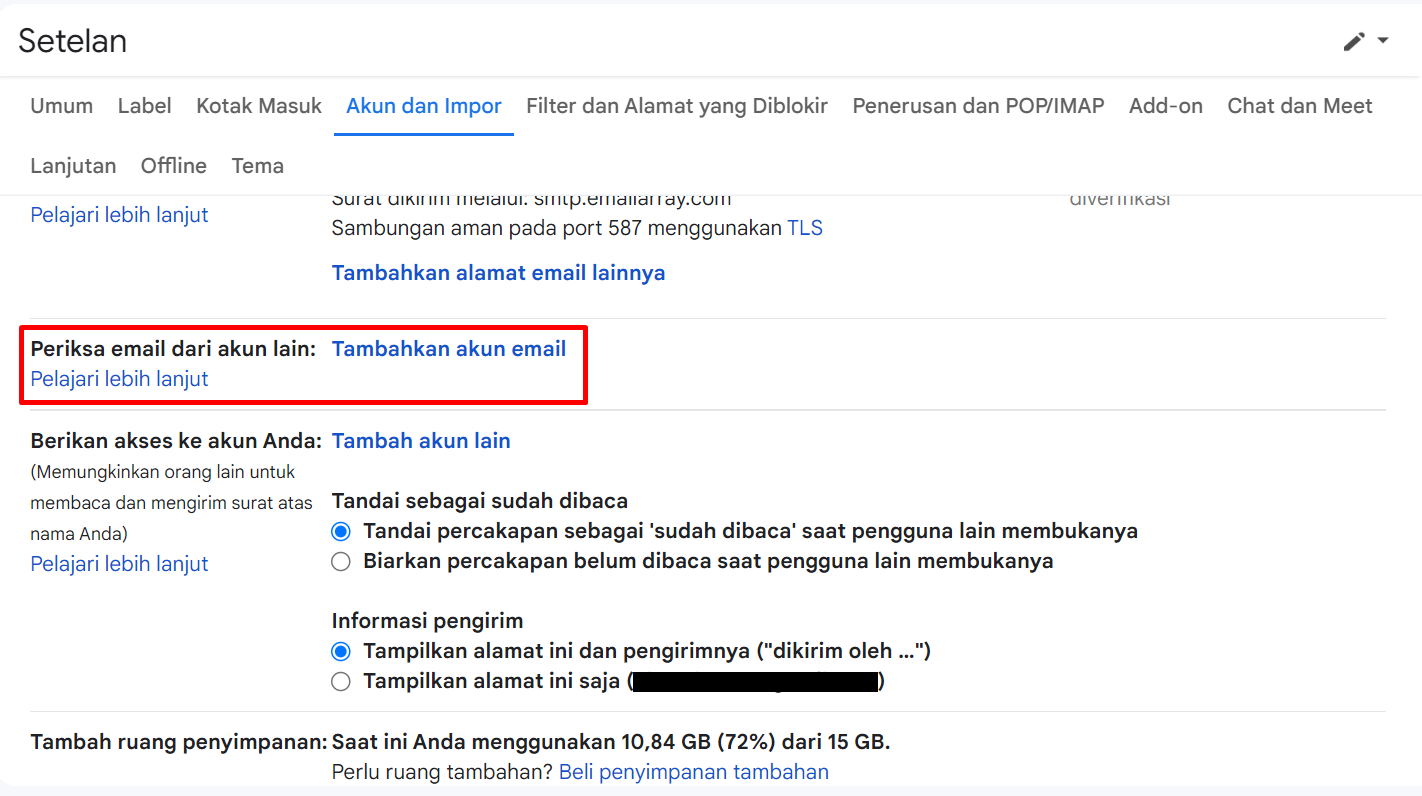
Untuk Alamat Email isikan dengan akun email bisnismu
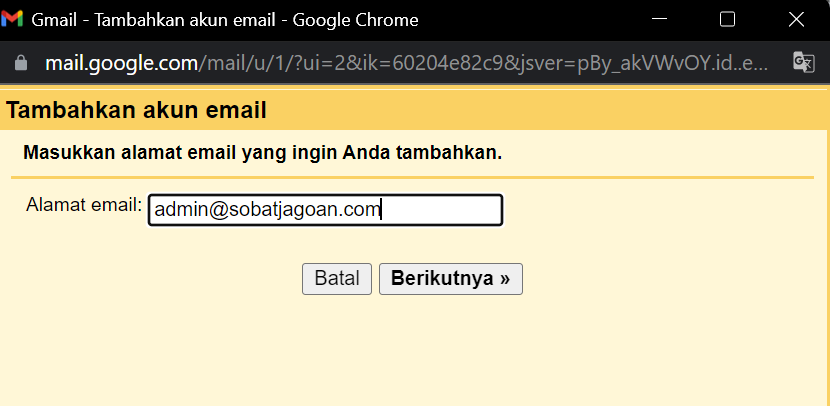
Pada pilihan Impor email dari akun saya yang lain (POP3) kamu bisa klik Berikutnya
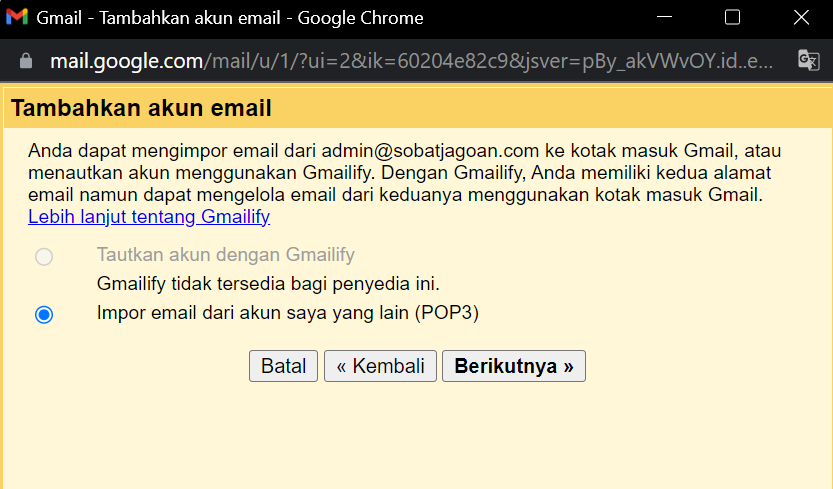
Selanjutnya kamu diarahkan ke halaman setting untuk setting POP servernya. Isikan dengan detail berikut :
Nama Pengguna : isikan dengan akun email bisnismu
Sandi : isikan dengan password akun email bisnis
Server POP : pop.emailarray.com
Port : 995
Checklist pada Selalu gunakan sambungan aman (SSL)
Setelah itu lanjutkan dengan klik Tambahkan Akun
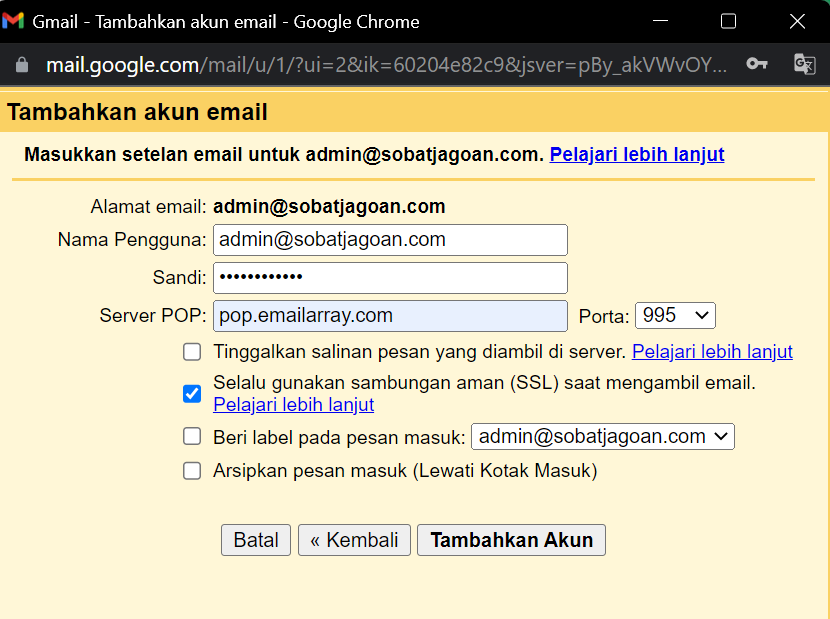
Setelah berhasil menambahkan konfigurasi POP maka email kamu sudah benar benar terhubung ke gmail. Proses kirim dan terima email sudah bisa kamu lakukan melalui gmail. Tidak perlu lagi deh repot-repot bukan banyak webmail untuk setiap akun emailmu. Namun jika kamu mengalami kesulitan atau ada yang ditanyakan kamu bisa informasikan melalui tiket atau chat di member area ya, sob!
